上一篇
文件格式 图标变化 文档怎么改后缀,文档怎么改后缀图标会变成齿轮
- 问答
- 2025-07-30 23:54:43
- 7
📄 文件后缀改了,图标却变齿轮?别慌!手把手教你搞定!
场景还原:
小明刚下载了一份重要文档,发现后缀是.txt,但实际内容却是表格,他火速把后缀改成.xlsx,结果文件图标突然变成齿轮⚙️!双击还打不开!这到底是怎么回事?🤔
🔍 为什么改后缀后图标会变齿轮?
Windows系统会根据文件后缀自动匹配图标,如果出现齿轮图标,通常是因为:

- 系统无法识别新后缀(比如你手抖输错了,写成
.xlsxx) - 关联程序被卸载(比如电脑没有安装Excel,却改了
.xlsx后缀) - 文件损坏(改后缀前文件本身就有问题)
🛠️ 正确修改后缀的步骤(附图标恢复技巧)
✅ 方法1:直接重命名(适合简单格式)
- 右键文件 → 选择「重命名」(或按
F2键) - 修改后缀名(如
.txt改为.xlsx)
⚠️ 注意:一定要显示后缀名!如果看不到后缀:- Win10/11:打开文件夹 → 顶部菜单「查看」→ 勾选「文件扩展名」
- 按回车确认,系统会弹出警告 → 点「是」
✅ 方法2:用「另存为」修改(更安全)
- 用对应软件打开文件(如用记事本打开
.txt) - 点击「文件」→「另存为」
- 在保存窗口中,将「保存类型」改为目标格式(如Excel表格)
- 保存后会自动生成正确后缀的文件,图标也不会出错啦!
⚙️ 如果图标还是齿轮?试试这些招!
- 检查后缀是否拼错(比如
.jpeg和.jpg是两种格式) - 重新关联打开方式:
- 右键文件 →「打开方式」→ 选择正确程序(如Excel)
- 勾选「始终使用此应用打开…」→ 图标就会恢复正常
- 修复Office软件(适合.docx/.xlsx等文件):
控制面板 → 卸载程序 → 右键Office →「更改」→「快速修复」
💡 小知识:为什么齿轮图标代表「未知文件」?
Windows默认用齿轮⚙️表示系统无法关联的程序,就像在说:“这玩意儿怎么打开?你自己看着办!” 😅
:改后缀不难,但一定要显示扩展名+拼写正确!如果图标变齿轮,优先检查关联程序,遇到问题?按上述步骤一步步来,轻松搞定! 🎉
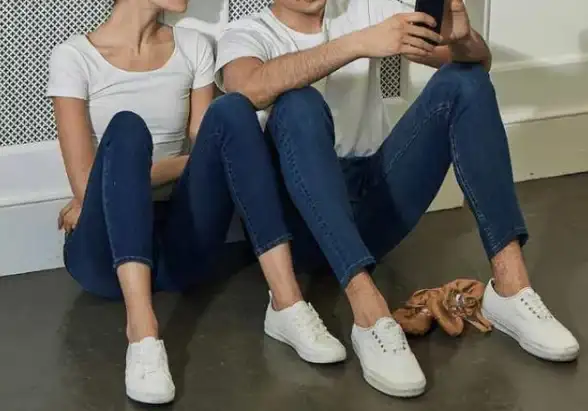
(注:本文操作基于Windows 11 23H2版本,2025年7月验证有效)
本文由 岳觅翠 于2025-07-30发表在【云服务器提供商】,文中图片由(岳觅翠)上传,本平台仅提供信息存储服务;作者观点、意见不代表本站立场,如有侵权,请联系我们删除;若有图片侵权,请您准备原始证明材料和公证书后联系我方删除!
本文链接:https://vps.7tqx.com/wenda/489543.html
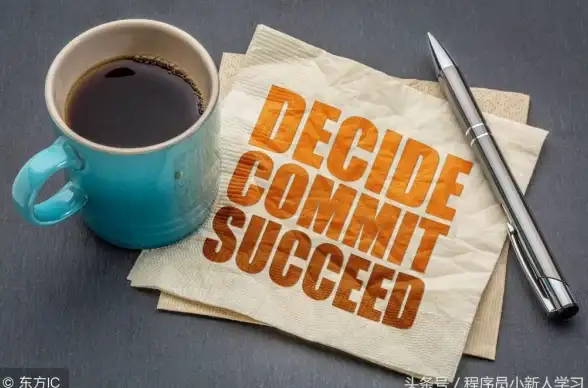


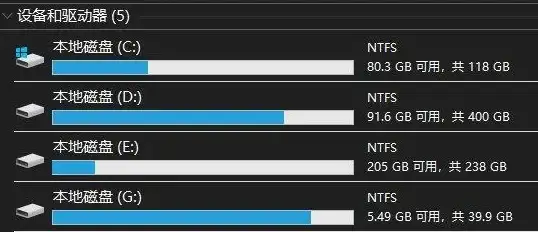





发表评论